ТЕМА 3
Автоматизована система митного оформлення “Інспектор 2006”
Мета: ознайомлення з інтерфейсом та основними режимами роботи програми “Інспектор 2006”
Теоретичні відомості
1. Призначення та умови застосування автоматизованої системи митного оформлення “Інспектор 2006”
Автоматизована система митного оформлення (АСМО) “Інспектор 2006” розроблена у 1996-2007 рр. і призначена для автоматизованого оформлення митних документів у структурних підрозділах митного органу, зайнятих в процесі митного оформлення вантажів.
Програма дозволяє вирішувати такі задачі:
· автоматизована підтримка технології митного оформлення, прийнятої в митному органі, і основаної на нормативних документах Держмитслужби України й митного органу;
· введення і форматно-логічний контроль електронних копій документів, необхідних для митного оформлення та перевірку вантажної митної декларації (ВМД) згідно з критеріями ризику;
· ведення бази даних митного органу – основного сховища інформації про митне оформлення (електронні копії ВМД, інші документи, задіяні в процесі митного оформлення, дані про проходження технологічних етапів митного оформлення, тощо);
· обмін інформацією з іншими підрозділами митного органу із застосуванням криптографічного захисту інформації;
· формування інформації з метою подальшого введення її до центральної бази даних Єдиної автоматизованої інформаційної системи (ЦБД ЄАІС) ДМСУ.
Програма “Інспектор 2006” розроблена за архітектурою клієнт-сервер та працює під керуванням операційної системи Microsoft Windows 98/ME/2000/XP/2003. Серверна частина (база даних, що обробляється СУБД Microsoft SQL Server 2000/2005) і клієнтська частина можуть бути встановлені як на один комп’ютер, так і на різні комп’ютери, причому кількість клієнтських установок обмежується тільки потужністю сервера.
2. Інтерфейс програми “Інспектор 2006”
Виклик програми “Інспектор 2006” виконується за допомогою її ярлика  на робочому столі або командою меню Пуск/ Все программы/Customs Inspector/Інспектор 2006.
на робочому столі або командою меню Пуск/ Все программы/Customs Inspector/Інспектор 2006.
Вхід в систему надається після аутентифікації користувача (рис. 1).

Рис. 1. Вікно входу до програми“Інспектор 2006”
Аутентифікація — це процедура, що перевіряє, чи має користувач із пред’явленим ідентифікатором (ім’ям) право на доступ до ресурсу. Тобто відбувається перевірка відповідності імені входу й пароля. Аутентифікація виконується програмним модулем “Інспектор 2006” у такому порядку: спочатку програма запитує ім’я користувача, після чого користувач уводить свою аутентифікаційну інформацію (пароль), що порівнюється з еталоном. На підставі результатів цього порівняння користувач вважається пізнаним чи ні.
При позитивному результаті аутентифікації виконується вхід в програму. Вікно програми “Інспектор 2006” наведено на рис. 2.
Структура вікна є стандартною для Windows-додатків:
1. заголовок вікна – в ньому вказується версія програми Інспектор, ім’я поточного користувача та серверу, до якого він підключений;
2. меню – забезпечує доступ до сервісних функцій програми;
3. панель інструментів – для швидкого доступу до команд АСМО “Інспектор 2006”;
4. Навігатор – для доступу до режимів роботи програми;
5. робоча область –для перегляду інформації за заданим режимом та виконання відповідних до цього режиму дій.
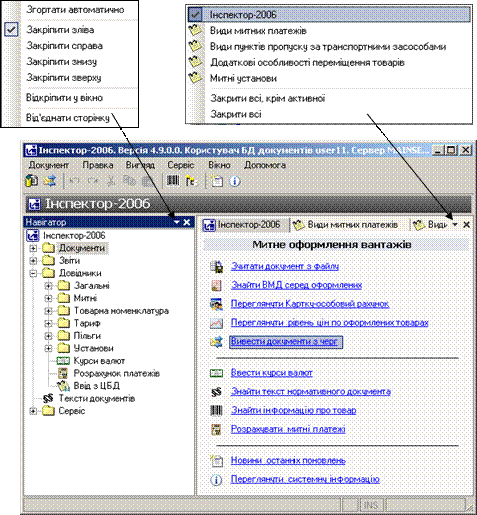
Рис. 2. Навігатор програми “Інспектор 2006”
Доступ до всіх функцій програми відбувається через список Навігатор. Всі функції програми розподілені по папках: Документи, Звіти, Довідники, Тексти документів, Сервіс та підпорядкованих ним режимах.
Якщо у списку Навігатор якійсь папці передує значок “плюс”, це означає, що вона містить вкладені режими (підрежими). Щоб відобразити їх, слід натиснути на значку “плюс”. Щоб сховати їх знову, потрібно натиснути на значку “мінус”, який з’являється замість значка “плюс”. Перехід від одного режиму до іншого відбувається натисканням на назві потрібного режиму у списку Навігатор.
При входженні в певний режим у правій частині екрана наводиться вікно для роботи у цьому режимі. Розміри правої та лівої частин вікна можна змінювати методом перетягування розділової смуги між ними. Панель закладок режимів, з якими проводилась робота, розміщується у верхній частині робочого вікна і призначена для повернення у відповідний режим. За допомогою позначки  на панелі закладок можна вивести весь перелік відкритих режимів і повернутись до потрібного або закрити режими. За допомогою позначки
на панелі закладок можна вивести весь перелік відкритих режимів і повернутись до потрібного або закрити режими. За допомогою позначки  режим, що відповідає позначеній курсором закладці, закривається.
режим, що відповідає позначеній курсором закладці, закривається.
Для збільшення робочої області режимів можна сховати список Навігатор натисненням кнопки Закрити  , повернути на екрані – командою меню Вигляд/Навігатор абокнопкою
, повернути на екрані – командою меню Вигляд/Навігатор абокнопкою  на панелі інструментів. Керувати розміщенням на екрані списку Навігатор можназа допомогою меню
на панелі інструментів. Керувати розміщенням на екрані списку Навігатор можназа допомогою меню  , що розгортається при натисненні мишею (рис. 2) або команд меню Вікно.
, що розгортається при натисненні мишею (рис. 2) або команд меню Вікно.
3. Налагодження програми
Умовою виконання основних функцій програми є налагодження роботи програми адміністратором SQL-сервера.
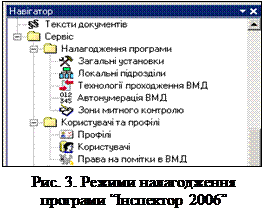 Загальне налагодження роботи “Інспектор 2006” виконується за допомогою режимів папки Сервіс. Ці режими надають адміністратору можливість налагодити вибрану в митному органі систему по роботі з документами митного оформлення вантажів, занести інформацію про користувачів системи, встановити технологію митного оформлення вантажів згідно з вимогами, що викладені у “Порядку митного контролю й митного оформлення товарів із застосуванням вантажної митної декларації”, затвердженому наказом Держмитслужби України від 20.04.05 № 314.
Загальне налагодження роботи “Інспектор 2006” виконується за допомогою режимів папки Сервіс. Ці режими надають адміністратору можливість налагодити вибрану в митному органі систему по роботі з документами митного оформлення вантажів, занести інформацію про користувачів системи, встановити технологію митного оформлення вантажів згідно з вимогами, що викладені у “Порядку митного контролю й митного оформлення товарів із застосуванням вантажної митної декларації”, затвердженому наказом Держмитслужби України від 20.04.05 № 314.
Авторизація користувачів у системі “Інспектор 2006” може виконуватись як на рівні користувачів операційної системи Windows (користувачів домену), так й на рівні системи авторизації SQL-Server.
Розподіл прав та повноважень виконує адміністратор системи за допомогою вбудованих засобів “Інспектор 2006”.
Набори повноважень і права доступу до етапів технологій митного оформлення для користувачів задаються за допомогою профілів (у виключних випадках – з використанням повноважень) (рис. 4).
Програма “Інспектор 2006” поставляється з набором стандартних профілів: Інспектор відділу статистики, Інспектор відділу платежів, Інспектор відділу тарифів, Інспектор вантажного відділу, Спостерігач-керівник. Адміністратор має право змінювати, вилучати та створювати нові профілі.
В залежності від наданих повноважень, у списку Навігатор користувачеві будуть доступні відповідні режими роботи програми.
4. Режими папки Документи
Режими папки Документи призначені для введення електронних копій документів, сформованих брокером, формування електронних документів на робочому місці інспектора та роботи з ними. Зазначені функції реалізуються за допомогою режимів, наведених у навігаторі програми (рис. 5), за умови надання адміністратором відповідних повноважень користувачеві.
Режим Документи/Ввід з файлу призначений для введення електронних копій документів. Введення документів у програмі можливе із файлів з такими розширеннями:
imf – вантажні митні декларації (ВМД), картки учасника зовнішньо економічної діяльності (ЗЕД);
cmf – ВМД, картки учасника ЗЕД, реєстри залізничних вагонів;
zxm – листи узгодження, декларації митної вартості (ДМВ), попередні транспортні повідомлення (ПТП);
xml – ДМВ.
Введений у базу даних документ наводиться у переліку документів відповідного режиму папки Документи: ВМД, ДМВ, Учасники ЗЕД, МД-1, Книжки МДП; Листи про погодження, Реєстр вагонів, Провізні відомості/ПТП.
Режим Документи/ВМД призначений для роботи з ВМД, прийнятими до митного оформлення, та переведенням їх по відповідних етапах технологій митного оформлення.
Всі ВМД, що збережені у базі даних, за ступенем обробки у процесі митного оформлення розподіляються за такими режимами:
· В роботі – призначений для роботи з ще неоформленими ВМД.
· Оформлені – призначений для роботи з оформленими ВМД.
· Анульовані – призначений для роботи з анульованими ВМД.
· Сторонні – призначений для роботи з ВМД інших митниць.
· Ввід - Вивід – призначений для введення ВМД з бази даних ДОС версії програми, виведення в ЦБД оформлених ВМД та ВМД в роботі та виведення ВМД в інший підрозділ митниці.
В залежності від умов налагодження програми ВМД, оформлення яких у програмі відбувається без використання технології, будуть наводитися у режимі Документи/ВМД/ В роботі; ВМД, оформлення яких у програмі відбувається із застосуванням технології, наводяться у режимі Документи/ВМД/ В роботі/Прийняті до митного оформлення.
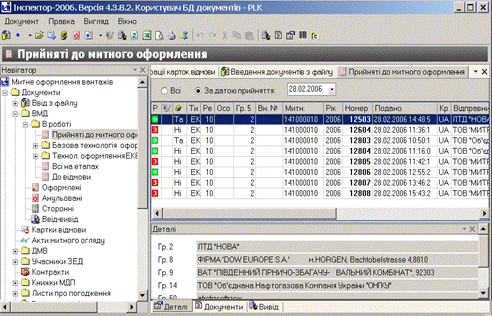
Рис. 5. Режим Документи/ВМД/Прийняті до митного оформлення
Вікно режиму Документи/ВМД/Прийняті до митного оформлення (рис. 5) складається з трьох частин: панелі фільтрації; таблиці-переліку ВМД, виведених з урахуванням вибраної умови фільтрації, та розділу, що в залежності від вибраної закладки може містити:
 – детальну інформацію про позначену курсором ВМД;
– детальну інформацію про позначену курсором ВМД;
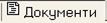 – супровідні документи за ВМД (наприклад - вексель);
– супровідні документи за ВМД (наприклад - вексель);
 – номери ВМД, що підлягають виведенню у зовнішній файл.
– номери ВМД, що підлягають виведенню у зовнішній файл.
В таблиці-переліку ВМД:
· у графі Ризик наводяться індикатори ризику ВМД із зазначенням ступеню ризику від 0-го до 3-го. Ступінь ризику і відповідно колір індикатора змінюється при введенні інформації про результати проведення митного контролю із застосуванням форм контролю;
· у графі Помітки  наводиться ознака наявності поміток до оформлення ВМД. Ознаку червоного кольору мають ті ВМД, серед поміток до оформлення яких є такі, що унеможливлюють подальше оформлення ВМД;
наводиться ознака наявності поміток до оформлення ВМД. Ознаку червоного кольору мають ті ВМД, серед поміток до оформлення яких є такі, що унеможливлюють подальше оформлення ВМД;
· у графі Платежі  наводиться ознака наявності списання платежів за ВМД;
наводиться ознака наявності списання платежів за ВМД;
· у графі Вн. № наводиться внутрішній номер (номер декларанта) ВМД.
У режимі Документи/ВМД/Прийняті до митного оформлення для роботи із виділеною у таблиці-переліку ВМД, використовується контекстне меню. Команди контекстного меню дозволяють виконати таке:
Перевести на наступний етап –ВМД зі статусом “прийнята до митного оформлення” після перевірки ВМД та підтвердження дії переводиться на перший, задіяний в технології етап (його найменування наводиться у повідомленні про здійснення дії).
Списати платежі (наводиться в меню за наявності у користувача повноважень роботи з платежами) – призначений для списання платежів за ВМД в автоматичному режимі.
До відмови – використовують для вилучення або анулювання ВМД. Незалежно від виконаної дії (Вилучити, Анулювати) ВМД переводиться у перелік До відмови. При входженні в режим Відмова за наявності інформації про списання платежів по ВМД на екран виведеться вікно-попередження про неможливість відмови або анулювання без зняття з ВМД всіх списаних сум. За клавішею ОК відбудеться зняття заблокованих сум, на екран виведеться електронна копія картки відмови.
Створити з ВМД – призначене для створення електронних копій документів: векселя, заяви-зобов’язання, акта митного огляду, картки відмови вилучення або анулювання ВМД.
Реєстраційні дані – застосовують для перегляду та зміни реєстраційних данихВМД. Реєстраційні дані також наводяться у рядку Оформ розділу Деталі робочого вікна. Оновлені реєстраційні дані у цьому рядку наводяться після відпрацювання режиму контекстного меню Оновити список.
Помітки – призначений для створення помітки по ВМД. У виведеному на екранвікні Помітки по ВМД № з переліку передбачених програмою поміток вибирають потрібну та записують її. Якщо було встановлено хоча б одну помітку зі значенням “1” у графі Зупин. оформ., ця ВМД в графі  таблиці-переліку ВМД матиме позначку червоного кольору (оформлення ВМД неможливе). Можна встановити/скасувати тільки ту помітку, на яку має повноваження користувач.
таблиці-переліку ВМД матиме позначку червоного кольору (оформлення ВМД неможливе). Можна встановити/скасувати тільки ту помітку, на яку має повноваження користувач.
Властивості – надає можливістьпереглянути інформацію про коригування граф ВМД та про дії, що виконувались з ВМД в процесі її митного оформлення.
5. Перегляд вмісту ВМД
Перегляд вмісту ВМД можливий за виконання однієї з таких дій:
· виділити та натиснути клавішу F2 або Enter.
· на рядку ВМД двічі натиснути ліву кнопку миші;
· на рядку ВМД натиснути праву кнопку миші та з контекстного меню вибрати команду Відкрити.
Вікно електронної копії ВМД (рис. 6) обладнане панелями інструментів з кнопками, які призначені для роботи з графами ВМД (таблиця 1).
Виведену на екран електронну копію документа перевіряють на помилки. Форматно-логічний контроль документу можна здійснювати як у повному обсязі, так і по мінімуму. У протоколі перевірки наводиться перелік наявних у документі помилок. За умови відсутності грубих помилок у протоколі перевірки та наявності у користувача повноважень на модифікацію відповідного документа, здійснюється запис документа у базу даних.
Таблиця 1
 2015-05-13
2015-05-13 1720
1720








